Dù là mạng LAN (mạng cục bộ) hay mạng WAN (mạng diện rộng) thì đều có địa chỉ IP riêng.
IP WAN có tính chất toàn cầu trong khi IP LAN mang tính nội bộ hay cục bộ. Hiện nay, người dùng sẽ được cung cấp IP công cộng từ nhà cung cấp dịch vụ Internet. Sau đó, bạn có thể dùng địa chỉ IP này để truy cập thiết bị từ xa.
Nếu chưa biết cách tìm IP WAN thì hãy cùng BKHOST theo dõi chi tiết trong bài viết sau.
IP LAN là gì?
IP LAN là địa chỉ IP trong mạng nội bộ, mạng LAN. Bạn sẽ không thể sử dụng nó để truy cập máy tính của mình từ xa hay cho phép truy cập vào.
IP WAN là gì?

IP WAN là địa chỉ IP công cộng hay toàn cầu của bạn. Máy tính sẽ sử dụng tính năng này để truy cập Internet qua mạng diện rộng. Người dùng có thể thiết lập thêm máy chủ riêng như VPN, WEB hay FTP với các IP WAN để truy cập camera và máy tính từ bất kỳ vị trí nào mà họ mong muốn.
Tại sao IP WAN khác với IP LAN?
IP WAN của bạn được nhà cung cấp dịch vụ Internet (ISP) chỉ định trong khi mạng LAN do bộ định tuyến cung cấp chỉ cho mạng gia đình của bạn.
Làm sao tìm được địa chỉ IP WAN?
Để tìm được địa chỉ IP WAN của mình, bạn có thể sử dụng những trang web như whatismyip.com. Tuy nhiên, mọi thứ còn tùy thuộc vào nhà cung cấp dịch vụ Internet vì họ luôn có thể thay đổi. Vì thế, cách tốt hơn để tìm địa chỉ IP WAN là thông qua bộ định tuyến. Dưới đây là hướng dẫn các bước cụ thể cho người dùng tham khảo.
Bước 1: Chuyển đến giao diện bộ định tuyến/modem của bạn
Muốn làm được điều này, bạn phải biết được địa chỉ IP mặc định của bộ định tuyến. Thông tin này thường được viết ở dưới cùng hoặc phía sau bộ định tuyến tùy từng dòng máy.
- Sau khi tìm được thì nhập địa chỉ IP này vào thanh URL trên trình duyệt web của bạn sau đó nhấn Enter. Thao tác này không cần kết nối Internet.
- Điền tên người dùng và mật khẩu của bạn để tiến hành đăng nhập.
Bước 2: Vào Cài đặt hoặc Cài đặt nâng cao tùy thuộc vào từng giao diện bộ định tuyến.
Bước 3: Chọn Cài đặt kết nối Internet hoặc Cài đặt kết nối tùy bộ định tuyến.
Bước 4: Tiếp tục chọn Cài đặt kết nối Internet và nhấn vào Cài đặt khác để đi đến menu khác (đặc biệt trong bộ định tuyến Linksys). Một số bộ định tuyến có thể hiển thị tất cả cài đặt trên cùng một trang nên có thể tùy tình trạng mà thao tác.
Bước 5: Tìm mục có nội dung “WAN IP ADDRESS” (địa chỉ IP WAN) sau đó nhấn chọn để tìm ra mã.
Làm thế nào để xem được địa chỉ IP LAN?
Dưới đây là hướng dẫn các bước tìm địa chỉ IP LAN trong nền tảng Windows.
Cách 1: Sử dụng menu tại biểu tượng Windows
Bước 1: Nhấn chuột phải vào buổi tượng logo Windows ở dưới cùng góc phải màn hình.
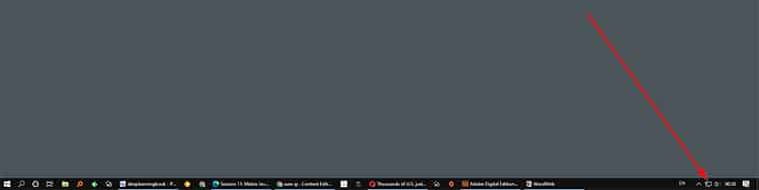
Bước 2: Nhấn chọn chọn Network and Sharing Center trên bảng menu.

Bước 3: Trong cửa sổ mới, tìm một link nói về Ethernet (Lưu ý là một có thể thấy một từ khác nhưng chúng cùng một nghĩa).
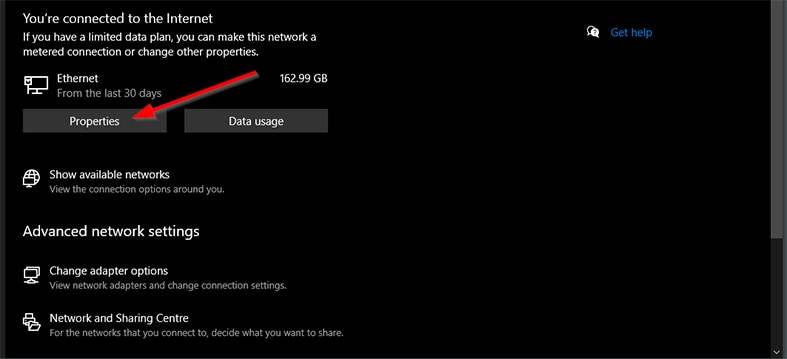
Bước 4: Một cửa sổ mới sẽ mở ra và chọn nhấn chọn Ethernet Status sau đó chọn tiếp Details. Một cửa sổ mới sẽ mở ra và bạn sẽ thấy một mục ghi địa chỉ địa chỉ IPv4. Hãy lưu lại vì đây chính là địa chỉ IP LAN của bạn.
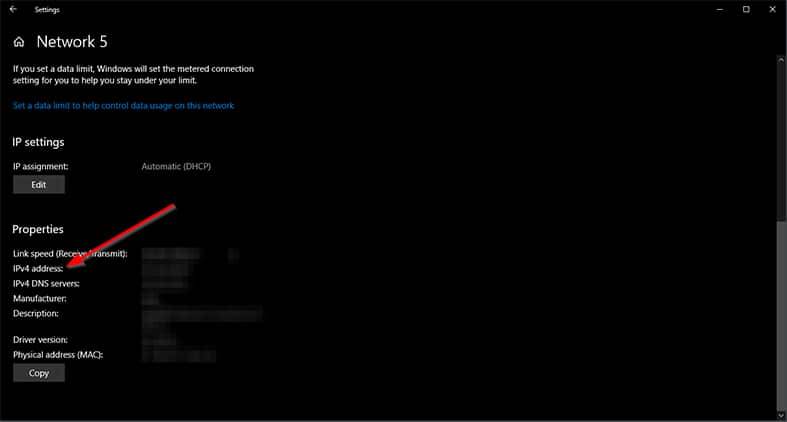
Cách 2: Sử dụng Command Prompt để xem địa chỉ IP LAN
Bước 1: Người dùng sử dụng kết hợp hai phím Windows + R để mở hộp thoại Run.
Bước 2: Nhập cmd rồi nhấn OK.

Bước 3: Máy tính sẽ mở ra cửa số thuật toán. Ở đây, bạn nhập ipconfig /all vào dấu nhắc lệnh rồi nhấn Enter.
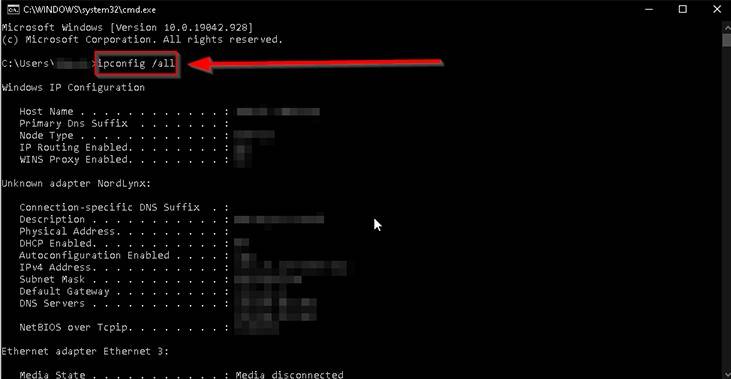
Máy tính sẽ cung cấp cho bạn tất cả mọi thông tin mạng cần thiết. Trong danh sách này, bạn tìm mục địa chỉ IPv4 trong “Ethernet adapter Ethernet“. Đây chính là IP LAN mà bạn đang tìm kiếm.
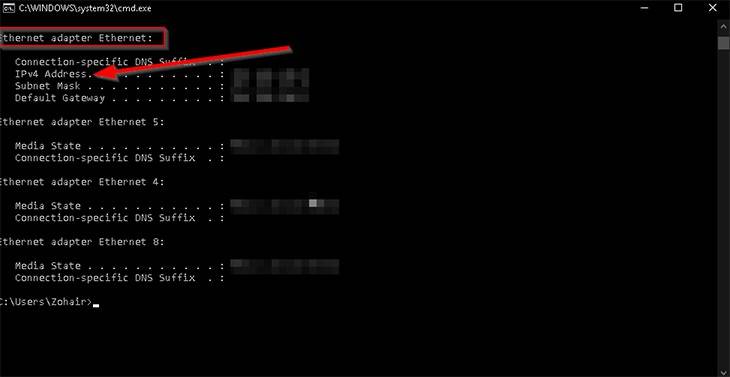
Đâu là sự khác biệt giữa IP WAN và IP LAN?
Địa chỉ IP LAN được bộ định tuyến gán cho máy tính của bạn với sự trợ giúp của cài đặt DHCP. Bạn cũng có thể cài đặt mạng LAN theo cách thủ công. Bộ định tuyến sẽ chỉ định IP riêng duy nhất cho tất cả máy tính và thiết bị mạng gia đình sa đó bạn sử dụng IP này làm công cụ giao tiếp với chúng. Trong khi đó, IP WAN được nhà cung cấp dịch vụ Internet chỉ định cho bạn.
Có một điều quan trọng bạn cần biết là địa chỉ IP riêng an toàn hơn so với mạng WAN. Không ai có thể xem trực tiếp hoặc giám sát bạn qua Internet. Đồng thời, máy tính của bạn cũng sẽ có tường lửa NAT bảo vệ. Trong khi đó, mạng WAN hoặc IP công cộng sẽ yêu cầu bạn cài đặt công cụ bảo mật bổ sung để tránh bị kẻ xấu xâm nhập và khai thác dữ liệu cá nhân.
Tổng kết
Trên đây là đôi nét về IP WAN và cách tìm địa chỉ IP WAN. Bạn có thể tùy chọn phương án phù hợp nhất để tìm địa chỉ IP an toàn và nhanh chóng.
Nếu còn gặp bất cứ vướng mắc gì về IP WAN, hãy để lại ở bên bình luận bên dưới, BKHOST sẽ trả lời bạn trong thời gian sớm nhất.
P/s: Bạn cũng có thể truy cập vào Blog của BKHOST để đọc thêm các bài viết chia sẻ kiến thức về lập trình, quản trị mạng, website, domain, hosting, vps, server, email,… Chúc bạn thành công.
- ip wan là gì
- check ip wan
 English
English



 Tên miền đang khuyến mại
Tên miền đang khuyến mại






